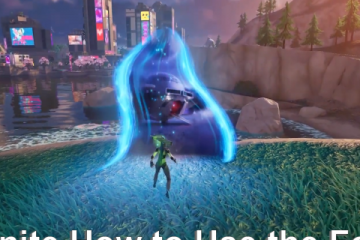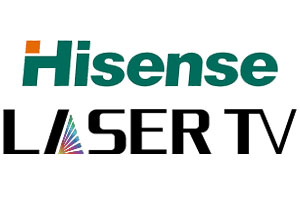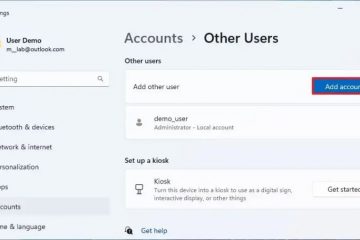本文介紹瞭如何在Windows 11 中將您的聯繫人(包括Google 聯繫人)與Microsoft Teams 同步。
Microsoft Teams 應用是一個溝通平台,可幫助人們聚集在一起把事情做好。用戶可以設置會議、聊天、視頻通話、社區等。
當你使用 Microsoft 帳戶登錄時,Teams 連接到的默認日曆是你的 Outlook 日曆。如果您有 Google 帳戶,則可以將 Google 日曆連接到 Teams。

可以在Microsoft Teams 應用中啟用許多設置。您可以連接 Google 日曆、在鎖定屏幕上打開或關閉相機和麥克風、打開或關閉已讀回執、自動啟動 Teams、禁用 Teams 聊天等等。
您還可以同步您的日曆與來自不同來源的Microsoft Teams 的聯繫人。
將聯繫人與Microsoft Teams 同步可能有多種用途。首先,它可以幫助您直接在 Teams 應用程序中輕鬆查找聯繫人並與其進行交流。這樣就無需在應用程序或平台之間切換即可與聯繫人保持聯繫。
此外,同步聯繫人可以幫助您快速安排與聯繫人的會議或通話,因為他們的聯繫信息已經在在團隊中可用。它還可以簡化您的溝通和協作工作,使您保持工作效率並更輕鬆地與網絡保持聯繫。
將您的聯繫人與Microsoft Teams 同步
如上所述,您可以將您的聯繫人與來自不同來源的Microsoft Teams,包括Google 聯繫人。
以下是操作方法。
首先,通過點擊開始菜單並選擇該應用來啟動該應用在所有應用列表中。
您還可以從任務欄或任務欄溢出啟動該應用。
當您首次啟動 Teams 迷你窗口應用程序時,它將打開它。單擊菜單欄上的展開按鈕可打開完整的 Teams 窗口。

點擊個人資料旁邊的設置及更多(…) 按鈕在整個Teams 窗口中選擇圖片,然後選擇菜單上的設置。

在“設置”頁面上,選擇人員“選項卡。點擊右側同步聯繫人下的管理按鈕。
選擇來源您想要在人員-> 已同步聯繫人頁面上同步聯繫人。默認情況下,Google、Skype、Outlook.com 和您的移動設備可以同步。

單擊要從中同步聯繫人的應用磁貼上的“同步”鏈接。如果您的聯繫人位於移動設備上,請點擊“從您的移動設備“。
將會出現一個二維碼。使用手機掃描該二維碼,以允許Teams 連接並下載您的聯繫人信息。聯繫人。
如果您隨時改變主意,可以關閉聯繫人同步。除Teams 上的部分同步手機聯繫人外,所有已同步的聯繫人都將被刪除。
Google 通訊錄可能仍然可用其他Microsoft 應用和服務中的數據。要從Microsoft 應用和服務中徹底刪除所有Google 數據,請訪問隱私權設置。
完成後退出團隊應用。
應該可以了!
結論:
這篇文章向您展示瞭如何在Windows 11 中與Microsoft Teams 同步聯繫人。如果您發現上述任何錯誤或需要添加內容,請使用下面的評論表。